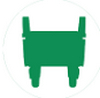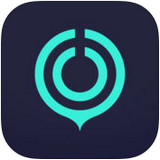mp3tag(mp3信息修改器)v3.11
软件大小:3.32MB
软件语言:简体中文
软件授权:免费版
软件类别:刷机root
更新时间:2022-09-02 15:57:20
软件类型:国产软件
应用平台:WinALL
软件等级:★★★★☆
0
0
- 软件介绍
- 软件截图
- 其他版本
- 下载地址
《mp3tag中文版》是一个功能强大且易于使用的编辑音频文件信息的软件,这款软件可以支持多种文件的ID3v1,ID3v2.3,ID3v2.4,iTunes MP4,WMA,Vorbis Comments和APE标签的批量标签编辑,涵盖多种音频格式,同时这款软件可以对文件中的曲名、演唱者、专辑、年份、流派、注释等信息进行修改,可以方便用户更好地收集自己喜欢的歌曲,并且这款软件支持来自Discogs,MusicBrainz或freedb的在线数据库查询,允许自动收集适当的标签并为您的音乐库下载封面,此外这款软件可以根据标签信息重命名文件,替换标签和文件名中的字符或单词,导入/导出标签信息,创建播放列表等等,有需要的用户快来下载体验吧。

mp3tag中文版中文设置说明:
软件界面“Tools”选择“Options”的在“Language”找到“Simpl.Chinese”,点击“OK”重新打开即设置成功
mp3tag中文版操作使用介绍:
1、打开你MP3文件所在的文件目录:
步骤:菜单中“文件“ – ”改变目录“,此时会出现文件目录选择,选择上你MP3所在的目录。
技巧:可以采用”更改目录“菜单,则下一次启动的时候,就自动打开你更改过的目录。
2、选择要更改的文件:
步骤:打开目录后,在右面的列表中会出现MP3文件,选择你要更改的MP3音乐,右键点击就可以。
技巧:可以按住CTRL键进行多个选择、或按住SHIFT键进行一排进择。
3、移除标签:
步骤:菜单中“文件“ – ”移除标签“,则把你所选择的MP3的标签清除。
上述的几个命令,在工具栏上都有,懒得贴出来,大家自己找。想要标签的朋友,可以选择MP3文件,然后进行编辑后保存。也可以 批量修改,依照正则表达式规格,命令在”转换” – “文件名到标签”。
mp3tag中文版亮点:
1、用户可替换文件名中的字符串标记 (支持正则表达式)。
2、创建播放列表:这款软件可创建和编辑时自动管理播放列表。
3、完整的 Unicode 功能支持用户界面和标签是完全符合 Unicode。
mp3tag中文版特色:
支持在线下载专辑封面并将其添加到音频文件,使音乐库更加漂亮易于查找。
重命名文件的标记:基于标记信息和导入标记,从文件名的文件进行重命名。
导出为 HTML、 RTF、 CSV:可生成报告文件和集合基于用户定义的模板列表。
mp3tag中文版介绍:
1、批量导出iTunes 的特定标记,如媒体类型或电视节目的自定义分组,支持一键执行多个操作。
2、一次批处理编辑多个标签: ID3v1.1、 ID3v2.3、 ID3v2.4、 MP4、 WMA、 APEv2 、Vorbis。
3、软件支持扫描子文件夹,从文件名导入标签,格式化标签和文件名,用标签和文件名替换字符。
mp3tag中文版快捷键描述:
Alt + 向下箭头:更改文件列表中文件的顺序。
Alt + 向上箭头:更改文件列表中文件的顺序。
Alt + Page down:将所选文件移动到文件列表中。
Alt + Page up:将所选文件移动到文件列表中的开头。
Shift + Del:从下拉列表中删除不再需要的格式字符串。
Alt + 1:标签 - 文件名
Alt + 2:文件名 - 标签
Alt + 3:文件名 - 文件名
Alt + 4:文本文件 - 标记
Alt + 5:标签 - 标签
Alt + 6:操作
Alt + Shift + 6:快速行动
Alt + Shift + 1:标签 - 文件名(预览)
Alt + Shift + 2:文件名 - 标签(预览)
Alt + Shift + 3:文件名 - 文件名(预览)
Ctrl + 空格:显示格式字符串帮助程序菜单(例如,在转换器或操作时)
Ctrl + Tab:子窗口之间的快进导航(标签面板,过滤器,文件视图)
Ctrl + Shift + Tab:子窗口之间的快速向后导航(标签面板,过滤器,文件视图)
软件截图
本类最新
- 本类周排行
- 本类总排行